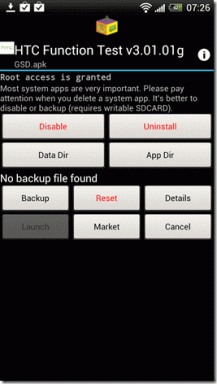Nove maneiras principais de corrigir vídeos do WhatsApp que não reproduzem no iPhone e Android
Miscelânea / / September 26, 2023
Embora o limite máximo de tamanho de arquivo de mídia do WhatsApp seja limitado a 16 MB, existem vários hacks para envie vídeos grandes pela popular plataforma de mensagens instantâneas. O problema surge quando você não consegue reproduzir os vídeos recebidos no WhatsApp. Antes de pedir ao destinatário para enviar o vídeo novamente, use os truques abaixo para corrigir o problema de não reprodução dos vídeos do WhatsApp.
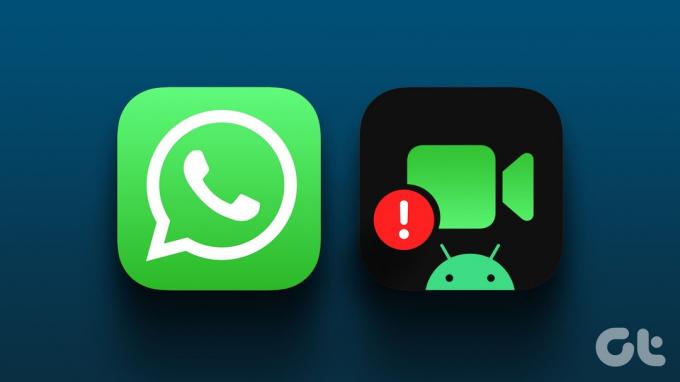
Apesar da limitação do tamanho da mídia, o WhatsApp continua sendo a escolha preferida entre consumidores e empresas devido à sua grande base de usuários. O vídeo que não é reproduzido no WhatsApp pode confundir você e até forçá-lo a usar uma alternativa. Vamos solucionar o problema de uma vez por todas.
1. Baixe o vídeo completo
Se você estiver em uma conexão de rede lenta, pode levar algum tempo para baixar totalmente o vídeo do WhatsApp. Se você tentar reproduzir um vídeo antes da conclusão do processo de download, poderá receber um erro durante a reprodução do vídeo.
Você precisa baixar o vídeo do WhatsApp e clicar no botão play. Continue lendo se ainda encontrar erros durante a reprodução de vídeos do WhatsApp.
2. Salve o vídeo no telefone
Se o reprodutor de vídeo padrão do WhatsApp estiver quebrado ou corrompido, salve o vídeo no seu telefone e use o reprodutor de vídeo integrado no aplicativo Galeria.
Iphone
Passo 1: Abra uma conversa no WhatsApp e baixe o vídeo.
Passo 2: Dê um toque longo no vídeo e selecione Salvar.

Abra o aplicativo Fotos e tente reproduzir seu vídeo do WhatsApp.
Android
Passo 1: Acesse qualquer conversa no WhatsApp para Android. Toque em um vídeo recebido para iniciar o processo de download.
Passo 2: Selecione um vídeo e toque no menu de três pontos na parte superior. Selecione Salvar.

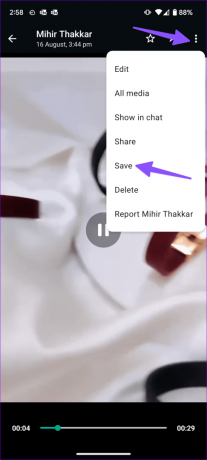
Você pode encontrar o mesmo no Google Fotos no Android.
3. Habilite o salvamento automático no WhatsApp
Se você não quiser salvar todos os vídeos do WhatsApp manualmente, ative o salvamento automático nas configurações do aplicativo. No entanto, tenha cuidado antes de seguir as etapas abaixo. Isso pode abrir comportas para todos os arquivos de mídia irrelevantes que você recebe no WhatsApp. Também pode preencher rapidamente o armazenamento do dispositivo.
Iphone
Passo 1: Abra o WhatsApp e toque no ícone Configurações no canto inferior direito. Selecione Armazenamento e dados.

Passo 2: Toque em Vídeo e ative o download automático por Wi-Fi e dados móveis. O WhatsApp agora baixa automaticamente todos os arquivos de vídeo recebidos.


Etapa 3: Volte para Configurações e selecione Bate-papos. Ative o botão de alternância ‘Salvar no rolo da câmera’. O aplicativo salva todos os seus vídeos baixados no aplicativo de galeria.
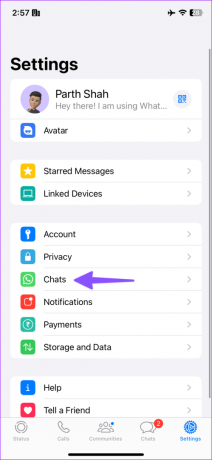
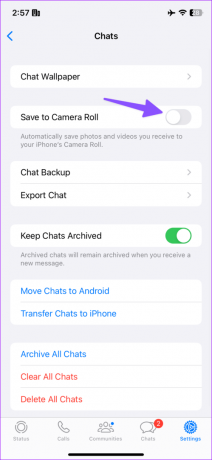
Android
Passo 1: Inicie o WhatsApp e toque no menu de três pontos na parte superior. Selecione Configurações.
Passo 2: Toque em Armazenamento e dados. Selecione ‘Quando conectado ao Wi-Fi’.

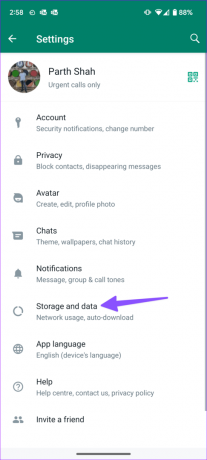
Etapa 3: Toque na marca de seleção ao lado de Vídeos.


Passo 4: Vá para Configurações e selecione Bate-papos.
Etapa 5: Ative a alternância de visibilidade da mídia.


Todos os seus vídeos recebidos do WhatsApp estão prontamente disponíveis para reprodução no aplicativo de galeria.
4. Peça à pessoa para enviar o vídeo novamente
Você recebeu um vídeo corrompido pelo WhatsApp? Você pode encontrar erros de download e reprodução. Você precisa pedir ao destinatário para reenviar o vídeo.
5. Verifique a conexão de rede
Se o seu telefone tiver problemas de conexão de rede, você poderá ter problemas para baixar vídeos. Você deve se conectar a uma rede Wi-Fi de alta velocidade ou redefini-la usando o modo Avião.
Você pode ativar o modo Avião e desativá-lo após alguns segundos. Se os problemas de rede persistirem, Redefinir Ajustes de Rede e tente novamente.
6. Verifique o status do WhatsApp
Se os servidores do WhatsApp estiverem inativos, você não poderá baixar e reproduzir vídeos. Você pode acessar o Downdetector e procurar o WhatsApp para confirmar o problema. Você precisa esperar que o WhatsApp solucione os problemas do servidor.
7. Use um player de vídeo de terceiros
Você recebeu um arquivo de vídeo MKV ou HEVC pelo WhatsApp? O aplicativo de galeria padrão do seu telefone pode não ser compatível com essas extensões de vídeo. Você precisa usar um reprodutor de vídeo de terceiros para um streaming suave. VLC é um dos reprodutores de vídeo mais conhecidos que existe. Você pode baixá-lo e seus vídeos do WhatsApp sem nenhum problema.
Obtenha o VLC Player no iPhone
Baixe o VLC Player no Android
8. Atualizar WhatsApp
Os vídeos do WhatsApp que não são reproduzidos podem ser devido a um aplicativo desatualizado em seu telefone. Você deve atualizar o WhatsApp para a versão mais recente na Play Store ou App Store e tentar novamente.
9. Junte-se ao WhatsApp Beta
O WhatsApp pode ter corrigido o erro de reprodução de vídeo em uma versão beta. Inscreva-se no WhatsApp beta no menu de informações do aplicativo Play Store. Os usuários do iOS precisam baixar o aplicativo Testflight e usar o link abaixo para ingressar no programa beta do WhatsApp.

Obtenha o WhatsApp Beta no iPhone
Receba e reproduza seus vídeos de férias no WhatsApp
O fato de o WhatsApp não reproduzir vídeos pode irritá-lo, especialmente quando você espera a chegada de um clipe essencial. Qual truque funcionou para você? Compartilhe suas descobertas nos comentários abaixo.
Última atualização em 23 de agosto de 2023
O artigo acima pode conter links afiliados que ajudam a apoiar a Guiding Tech. No entanto, isso não afeta a nossa integridade editorial. O conteúdo permanece imparcial e autêntico.

Escrito por
Parth trabalhou anteriormente na EOTO.tech cobrindo notícias de tecnologia. Atualmente, ele é freelancer na Guiding Tech, escrevendo sobre comparação de aplicativos, tutoriais, dicas e truques de software e se aprofundando nas plataformas iOS, Android, macOS e Windows.